Cvrkutaj! Imam novo e-poštno sporočilo.
Buzz! Nekdo mi je poslal sporočilo.
Kaj je to? Čas je, da spet stojiš?
To ne traja dolgo, da postanejo preobremenjeni z obvestili na Apple Watch. Nenehno cvrkutanje in vibriranje skozi ves dan lahko človeka razjezi, vendar obstaja upanje. Apple daje lastnikom Watch možnost, da prilagodi vrste obvestil, ki so potisnjena na njihovo zapestje. Evo, kar morate vedeti:
Opozorila in zasebnost
Odprite aplikacijo Apple Watch na napravi iPhone in tapnite Obvestila. Tukaj boste videli seznam vseh aplikacij in storitev, ki so brnele na vašem zapestju. Na vrhu sta dve pomembni nastavitvi: indikator obvestil in zasebnost obveščanja, ki sta privzeto omogočena.
Ko je omogočeno, indikator obvestil prikaže majhno rdečo piko na vrhu zaslona za uro, da vas opozori na neprebrana obvestila, medtem ko bodo nastavitve zasebnosti ohranile podatke iz zasebnih obvestil, dokler ne vzpostavite interakcije z njimi. Če želite onemogočiti eno ali obe od teh nastavitev, preprosto preklopite stikalo od vklopa do izklopa.
Vnaprej nameščena obvestila o aplikaciji
Zgornji del menija Obvestila je namenjen aplikacijam, ki so vnaprej nameščene v Apple Watchu, kot je sledenje dejavnosti, besedilna sporočila in e-pošta. Za razliko od aplikacij tretjih oseb, ki preprosto zrcalijo obvestila iz iPhonea, je mogoče obvestila iz njih prilagoditi po vaših željah.
Recimo, da želite prejemati le svetlobo buzz, ko pride besedilno sporočilo in ne slišite zvoka. V meniju Obvestila v aplikaciji Apple Watch tapnite Sporočila, izberite možnost Po meri in preklopite stikalo za zvok z vklopa na izklop. Še en primer bi bil, če ne želite, da vas vsako uro opominja. Lahko tapnete Aktivnost in izklopite Opomniki stojala.
Obvestila aplikacij tretjih oseb
Apple Watch je nastavljen na samodejno zrcaljenje obvestil iz vašega iPhonea. To lahko zelo hitro postane nadležno. Bila sem bombardirana z neuporabnimi obvestili iz Facebooka, Instagrama in Twitterja. Če želite nastaviti, katera obvestila pridejo na vaš iPhone, pojdite na Nastavitve in kliknite Obvestila.
Obvestila aplikacij lahko tudi onemogočite, da se prikažejo na Apple Watch-u skupaj. Odprite aplikacijo Apple Watch na telefonu iPhone, tapnite Obvestila in se pomaknite navzdol po dnu menija. Videli boste seznam vseh nameščenih aplikacij Apple Watch. Od tu vse, kar morate storiti, je, da izklopite aplikacije, iz katerih ne želite slišati.
Na koncu sem izklopil večino obvestil aplikacij tretjih oseb, toda vsi imajo drugačne nastavitve. Raziskati morate meni z obvestili in prilagoditi opozorila po svojih željah.
Apple Watch je zapletena naprava. Če želite izvedeti, kako narediti vse, od nastavitve do zamenjave pasov, se prepričajte, da ste v CNET-u našli popoln vodnik za uporabo Apple Watcha in ne pozabite prebrati celotnega pregleda.



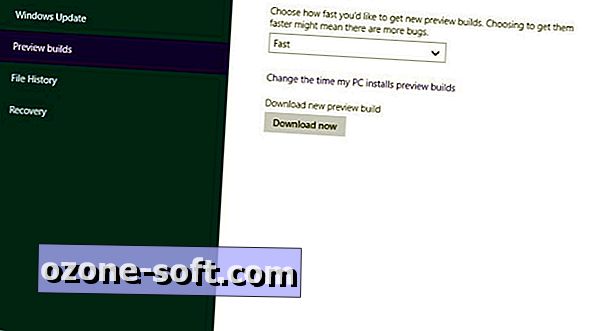









Pustite Komentar